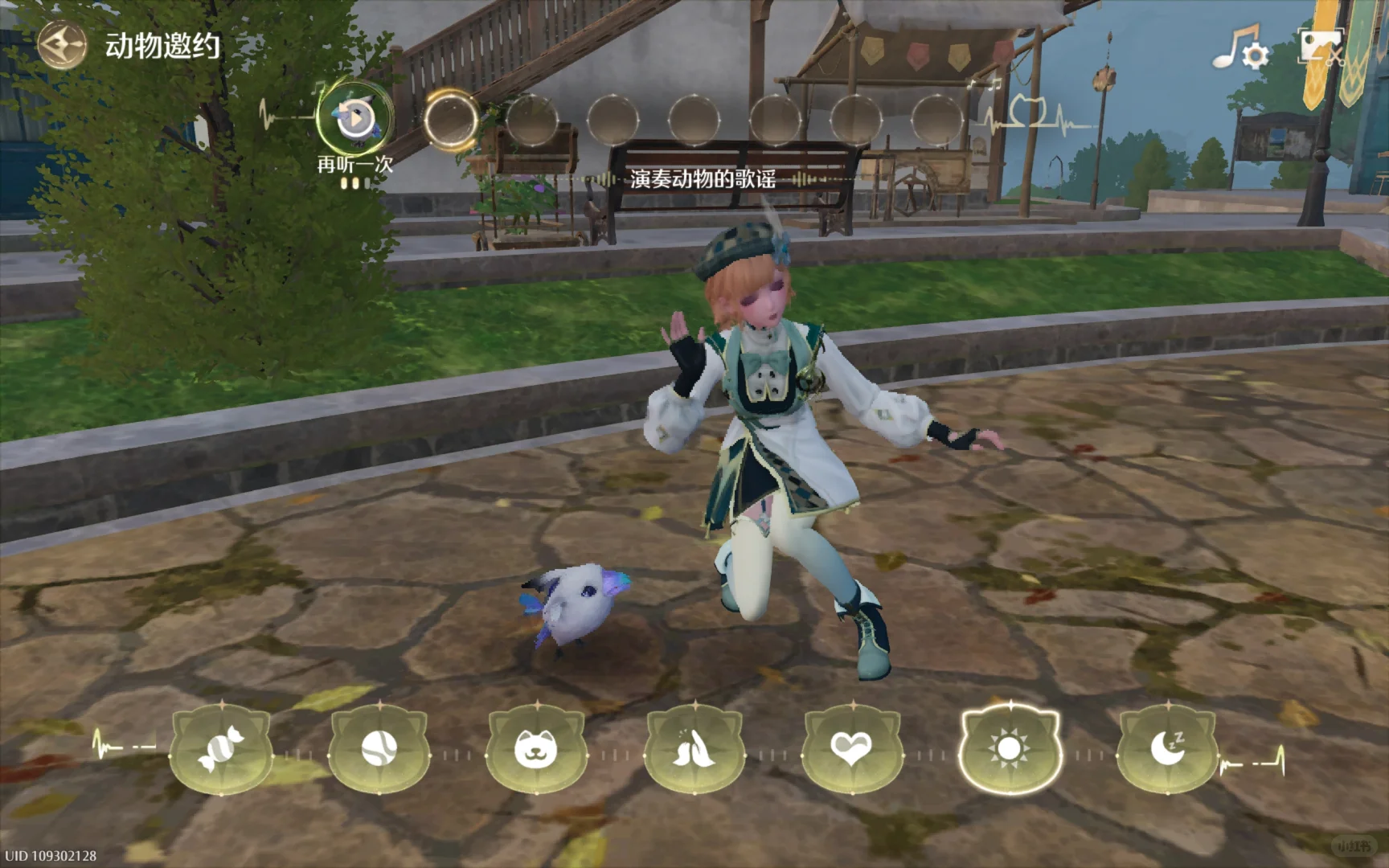如何在thinkpad 上安装linux和XP双系统并不破坏一..
时间:2007-04-04 来源:心跳男人
一旦grub安装到MBR上,thinkpad的一键恢复功能就破坏了。
参看了http://soft.yesky.com/os/lin/36/2300036.shtml后,还可以使用ntldr引导Windows和Linux双系统,但是比较麻烦。我的操作步骤如下:
1. 用恢复盘重建隐藏分区,并恢复系统;
2. 升级系统,包括驱动、杀毒软件,安装一些必要的软件,如office等;
3. 这时用IBM R&R备份,以防以后操作发生错误又得从头来一遍;
4. 安装norton partition magic 8.05,计划好分区方案;我的方案是
56 G硬盘,
隐藏分区 FAT32 4 G
C盘 NTFS 21G 所有的软件都在这里,备份好以便恢复
D盘 FAT32 10G 数据盘,机器主要为工作,数据量不大
电影什么的放在移动硬盘上。
Root Linux_ext3 11 G
SWAP 1G
Home Linux_ext3 9G
然后先Resize C盘,重新启动几次之后,检验一键恢复功能正常;
再建FAT32的数据分区,再次重新启动机器,并检验一键恢复;
依次类推,建好三个linux分区,切记最好一次就一个操作,并反复重新启动机器确定系统完好,一键恢复功能正常;
5. 现在可以安装Linux了。我用的是FC5。安装很简单,将/、swap和/home分别挂到已经分好的三个区,为了怕linux分区改变隐藏分区在分区表中的信息,我没有再让linux再次格式化,不知道会不会对将来运行有没有影响:(。关键的一步就是安装grub时,启动配置高级引导装载程序选项,然后选安装grub到分好的挂载根目录的分区上。剩下的就是例行程序。等到要重新引导完成安装的时候,意料之中的是机器从MBR引导,直接进入XP。
6. 进入XP之后,安装下面所附的文章中的方法,先用partition magic找到linux起始扇区数,然后关闭partition magic,打开从XP启动盘里support目录下support.cab里提取出的dskprobe.exe,输入查到的起始扇区数,提取出分区引导扇区内容,然后存为一个文档,放到C盘根目录下。最后修改Boot.ini。
(小贴士:由于安装了linux,启动partition magic的时候会提示有错误,千万不要修正。但是由于有错误,我们也无法提取linux引导扇区的起始数。所以,我们必须在用partition magic分好linux分区之后,安装linux之前,把要挂载/的分区起始扇区数记下来。等到用dskprobe读取起始扇区内容时,你可以从右边显示内容的最后几行看到"grub ...error"等字样。这就说明你操作正确。)
7. 重新启动机器,出现XP和Linux引导选项菜单,选Linux启动,找到grub,如果当初安装grub时添加了windows xp的引导选项,这时候需要再选一下引导哪个系统。linux启动之后,接着按常规配置,完成安装。
8. 最后,再次验证一键恢复没问题,两个系统启动也没有问题。大功告成!!!!
后记:为了折腾这个,差点累死啊!纯粹是没事找事!但愿这个帖子对朋友们有所帮助。
重建ntldr引导的具体的操作,摘录如下
使用ntldr实现双重引导
使用ntldr引导Windows和Linux双系统,要比GRUB麻烦得多。这是因为Windows无法识别Linux分区,所以不能检测出Red Hat Linux的存在。为了能够让ntldr乖乖“听话”,需要对其进行“手术”。
为了方便大家理解,先对Windows引导管理器的原理做一简单介绍。ntldr是由配置文件boot.ini提供工作参数的,该文件位于Windows XP系统分区的根目录下,具有隐藏、系统、只读属性。我们只需要将Red Hat Linux的引导记录作为一个文件备份到C盘的根目录下,并相应地在boot.ini文件里添加一个项目来指向它们,就可以实现双重系统了。
假设要进行Windows XP和Red Hat Linux双重启动,最好先安装Red Hat Linux,再安装Windows XP。道理很简单,如果先安装Windows XP,那么后安装的Red Hat会自作主张用它的引导管理器强占ntldr的地盘,导致无法用ntldr来引导多重系统。下面介绍如何保存Red Hat Linux 9.0引导扇区。
1.在Red Hat环境下备份引导扇区
安装完小红帽以后(假设安装在/dev/hda6分区)别忙着安装Windows XP,先进入小红帽,打开终端窗口,在里面键入以下命令:
该命令的作用就是把Red Hat Linux引导扇区保存为一个bootsect.rh文件,可以将其备份到软盘上。
然后安装Windows XP(假设安装在C盘上)。安装完成以后,再把这个bootsect.rh文件拷贝到C盘根目录下。编辑C盘根目录下的boot.ini文件(注意事先去除其系统、只读属性),在里面添加下面命令:
保存该文件,请别忘了将boot.ini、bootsect.rh件设置回系统、隐藏和只读属性,以免今后误操作。
需要指出的是,如果先安装Windows XP也可以,不过要记住两点:
(1)在安装Linux引导管理器时,切记不要把引导管理器安装在主引导记录上(以免覆盖Windows的引导管理器);
(2)千万记住要制作一张Linux引导盘。
后面的任务就简单了,安装完Red Hat Linux,用Linux启动盘引导系统进入Red Hat Linux,然后用同样的dd命令制作bootsect.rh文件。
2.在Windows XP环境下备份Linux引导扇区
尽管在Red Hat环境下备份Linux引导扇区比较简单,但是对于大多只熟悉Windows的朋友来说,还是显得有些麻烦。所以本文将介绍如何在Windows环境下备份Linux引导扇区。这里可以分两步走,首先是找出Linux引导扇区的扇区数,然后再将该扇区保存为一个备份文件。
(1)用分区魔术师查找Linux的起始扇区
要在Windows环境下保存Linux分区的引导扇区,就必须知道该引导扇区的扇区号。借助分区魔术师,在分区魔术师8.0的主窗口里定位Linux的/boot分区,用鼠标右键单击该/boot分区,选择“Properties”选单项。然后在打开的“Partition Properties”对话框切换到“Partition Info”标签页,找到“First physical sector”(第一物理扇区)的扇区数,如图6所示,本例是53014500。
图6 查看引导扇区的扇区号
(2)用Dskprobe备份引导扇区
知道了Linux引导扇区号,就可以借助磁盘工具来备份。这里推荐大家使用Dskprobe,它位于Windows 2000/XP安装光盘里的\SUPPORT\TOOLS目录下的SUPPORT.cab压缩包下。
先关闭分区魔术师,然后双击Dskprobe.exe图标启动Dskprobe。由于启动后并未读入任何数据,所以显示的是全零的扇区信息。接下来单击程序界面上的“Drives”选单→“Pysical Drive”选单项,弹出如图7所示的“Open Pysical Drive”对话框。
图7 选择合适的硬盘
可以看到该对话框里“Available Physical Drives”列表框里列出了两块磁盘,如果是单硬盘系统,将只列出PhysicalDrive0(第一块物理硬盘)。双击所需的物理硬盘,可以看到“Close Handle”和“Set Active”这两个按钮被激活,先单击“Set Active”按钮,然后再单击“OK”按钮,即可返回到主界面。
单击主界面上的“Sectors”选单→“Read”选单项,打开“Read Sectors”对话框。在“Starting Sector”文本框里输入刚才通过分区魔术师的扇区数(本例是53014500),在“Number of”文本框里输入1,然后单击“Read”按钮,则显示如图8所示的界面,这就是Linux的/boot分区的引导扇区的内容。
图8 Linux分区引导扇区内容
单击“File”选单→“Save as”选单项,指定保存位置(C盘根目录)、文件名(假设是bootsect.rh)即可,然后在boot.ini文件里添加合适的项C:\bootsect.rh="Red Hat Linux 9.0"即可。一切就绪以后,再重启系统。此时出现了Windows XP启动选单,可以根据需要选定进入哪个系统。
使用ntldr引导Windows和Linux双系统,要比GRUB麻烦得多。这是因为Windows无法识别Linux分区,所以不能检测出Red Hat Linux的存在。为了能够让ntldr乖乖“听话”,需要对其进行“手术”。
为了方便大家理解,先对Windows引导管理器的原理做一简单介绍。ntldr是由配置文件boot.ini提供工作参数的,该文件位于Windows XP系统分区的根目录下,具有隐藏、系统、只读属性。我们只需要将Red Hat Linux的引导记录作为一个文件备份到C盘的根目录下,并相应地在boot.ini文件里添加一个项目来指向它们,就可以实现双重系统了。
假设要进行Windows XP和Red Hat Linux双重启动,最好先安装Red Hat Linux,再安装Windows XP。道理很简单,如果先安装Windows XP,那么后安装的Red Hat会自作主张用它的引导管理器强占ntldr的地盘,导致无法用ntldr来引导多重系统。下面介绍如何保存Red Hat Linux 9.0引导扇区。
1.在Red Hat环境下备份引导扇区
安装完小红帽以后(假设安装在/dev/hda6分区)别忙着安装Windows XP,先进入小红帽,打开终端窗口,在里面键入以下命令:
dd bs=512 count=1 if=/dev/hda6 of=bootsect.rh |
该命令的作用就是把Red Hat Linux引导扇区保存为一个bootsect.rh文件,可以将其备份到软盘上。
然后安装Windows XP(假设安装在C盘上)。安装完成以后,再把这个bootsect.rh文件拷贝到C盘根目录下。编辑C盘根目录下的boot.ini文件(注意事先去除其系统、只读属性),在里面添加下面命令:
C:\bootsect.rh="Red Hat Linux 9.0" |
保存该文件,请别忘了将boot.ini、bootsect.rh件设置回系统、隐藏和只读属性,以免今后误操作。
需要指出的是,如果先安装Windows XP也可以,不过要记住两点:
(1)在安装Linux引导管理器时,切记不要把引导管理器安装在主引导记录上(以免覆盖Windows的引导管理器);
(2)千万记住要制作一张Linux引导盘。
后面的任务就简单了,安装完Red Hat Linux,用Linux启动盘引导系统进入Red Hat Linux,然后用同样的dd命令制作bootsect.rh文件。
2.在Windows XP环境下备份Linux引导扇区
尽管在Red Hat环境下备份Linux引导扇区比较简单,但是对于大多只熟悉Windows的朋友来说,还是显得有些麻烦。所以本文将介绍如何在Windows环境下备份Linux引导扇区。这里可以分两步走,首先是找出Linux引导扇区的扇区数,然后再将该扇区保存为一个备份文件。
(1)用分区魔术师查找Linux的起始扇区
要在Windows环境下保存Linux分区的引导扇区,就必须知道该引导扇区的扇区号。借助分区魔术师,在分区魔术师8.0的主窗口里定位Linux的/boot分区,用鼠标右键单击该/boot分区,选择“Properties”选单项。然后在打开的“Partition Properties”对话框切换到“Partition Info”标签页,找到“First physical sector”(第一物理扇区)的扇区数,如图6所示,本例是53014500。
图6 查看引导扇区的扇区号
(2)用Dskprobe备份引导扇区
知道了Linux引导扇区号,就可以借助磁盘工具来备份。这里推荐大家使用Dskprobe,它位于Windows 2000/XP安装光盘里的\SUPPORT\TOOLS目录下的SUPPORT.cab压缩包下。
先关闭分区魔术师,然后双击Dskprobe.exe图标启动Dskprobe。由于启动后并未读入任何数据,所以显示的是全零的扇区信息。接下来单击程序界面上的“Drives”选单→“Pysical Drive”选单项,弹出如图7所示的“Open Pysical Drive”对话框。
图7 选择合适的硬盘
可以看到该对话框里“Available Physical Drives”列表框里列出了两块磁盘,如果是单硬盘系统,将只列出PhysicalDrive0(第一块物理硬盘)。双击所需的物理硬盘,可以看到“Close Handle”和“Set Active”这两个按钮被激活,先单击“Set Active”按钮,然后再单击“OK”按钮,即可返回到主界面。
单击主界面上的“Sectors”选单→“Read”选单项,打开“Read Sectors”对话框。在“Starting Sector”文本框里输入刚才通过分区魔术师的扇区数(本例是53014500),在“Number of”文本框里输入1,然后单击“Read”按钮,则显示如图8所示的界面,这就是Linux的/boot分区的引导扇区的内容。
图8 Linux分区引导扇区内容
单击“File”选单→“Save as”选单项,指定保存位置(C盘根目录)、文件名(假设是bootsect.rh)即可,然后在boot.ini文件里添加合适的项C:\bootsect.rh="Red Hat Linux 9.0"即可。一切就绪以后,再重启系统。此时出现了Windows XP启动选单,可以根据需要选定进入哪个系统。
相关阅读 更多 +